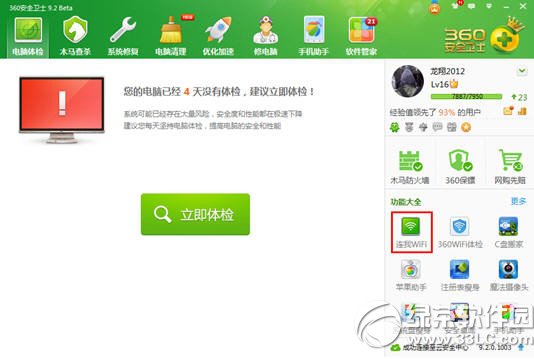萬盛學電腦網 >> 圖文處理 >> Photoshop教程 >> ps鼠繪教程 >> 用PS鼠繪一個逼真的青蘋果
用PS鼠繪一個逼真的青蘋果
前言,這個蘋果原版是一張照片,用戶臨摹聯系,主要聯系對物體光感的把握。之前在群裡聊到蘋果,所以就想畫一個蘋果。早先把這張圖發到了站酷,大家都想看看細節步驟,接下來我也就不啰嗦,吧步驟和一些技巧寫下來。
最終效果:

繪制基本大型和大體光感:
先用鋼筆工具,繪制一個輪廓,然後填上顏色。
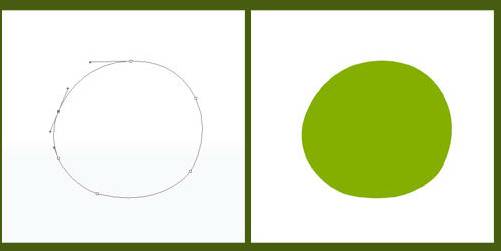
使用畫筆工具,繪制蘋果把的形狀。繼續使用畫筆工具,大概畫一下局部細節。以及部分的陰影。
畫筆的參數設置:
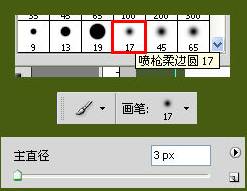
蘋果把的效果:

繼續使用畫筆工具,畫出蘋果的大體光影,根據個人的情況,筆觸可以稍微大一點了。效果如下:

繪制細節紋理,以及柔和的光影:
使用塗抹工具,按蘋果的紋理走向,塗抹出基本的紋理。
塗抹工具參數:
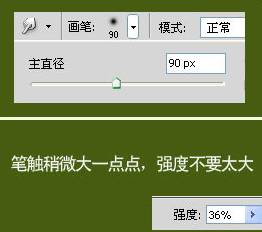
此時蘋果的效果:

這裡,提示一下,做每一部的時候,最好新建一個圖層,一邊之後的修改。
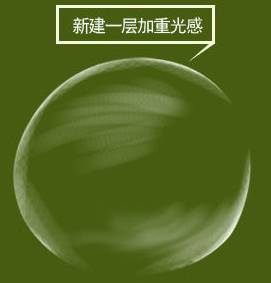
最後得到的光影效果如下:

接下來,我們制作蘋果表面的紋理,我們都看過青蘋果的表面都不是很光滑的,這裡,我們使用添加雜色來處理一下。首先,新建一個圖層。

然後按ctrl+A選中,按ctrl+C復制,再到通道層裡,新建一個通道,再ctrl+V復制到通道裡。
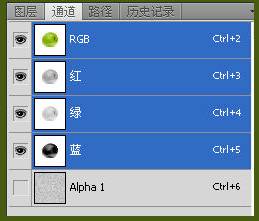
按住ctrl鍵,然後單擊
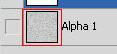
通道裡剛剛復制的這個圖層,就可以得到有很多小點的選區,然後返回到圖層。填充一個綠色,然後添加一個斜面浮雕。

大小和深度自己控制,不要太明顯了,然後使用橡皮擦工具,把流量調的小一些,稍微擦一下,讓邊上和高光的地方紋理少一點,中間的紋理多一點。
類似以下效果:
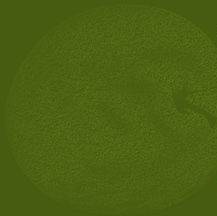
做到這裡,感覺光還不夠,在新建了一個層。

然後把之前的那一層的底色,用加深減淡的工具,處理一下,得到下面的效果:

繪制陰影和水珠:
這一步是最讓人想砸電腦的了,先不管蘋果上面的水珠,我們先畫下面的陰影和水珠吧,仍然使用第一步蘋果把的畫法。
注意水珠與蘋果之間的高光位置:
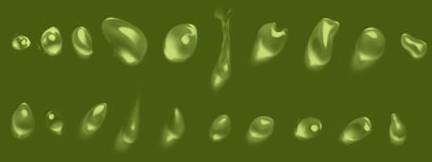
接下來,繪制全身的水珠,用之前繪制蘋果把的方法,繪制各種形狀的水珠吧,注意高光的變化以及水滴與蘋果的反射關系。
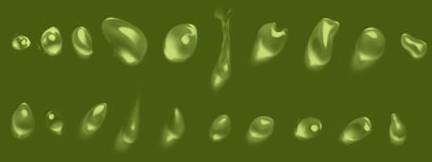
這裡注意,繪制的水滴樣式越豐富,最後出來的效果就越好,所以,盡量多畫一些樣式吧。最需要耐心的,我們來吧這些水珠復制,旋轉,放大以及縮小,來放到蘋果上面。
加完水滴的效果,局部的有哪個水滴不亮,可以單獨提亮一點。

最後再加點背景,倒影以及光,就這樣完成了。

.